在今天的操作系统中,人们对系统的安全性给予了相当多的关注。这适用于各种保护系统以及各种 “保障措施”,这些措施需要警告用户可能的威胁或变化,并获得其同意。一个名为 “用户账户控制 “的特殊服务被用于这一目的。然而,许多用户想知道是否有办法在他们的Windows 11电脑上禁用用户账户控制。
在Windows 11中禁用或启用用户账户控制(UAC)需要什么?
随着技术的发展,我们的家用电脑正变得越来越复杂,系统也越来越精密,可以处理非常复杂的程序。所有这些都是通过一个正确的操作系统来完成的,该系统能够最大限度地利用你的计算机的潜力。
然而,随着操作系统的发展,许多问题也随之而来。其中大多数与操作系统的安全和优化有关。事情是这样的,当用户获得了对系统的控制权后,很多人就会对他们的系统大意,例如安装恶意软件或用不必要的进程填充电脑。
为了最大限度地减少这种恶意入侵的风险,并警告用户,开发人员已经提出了不同的保护系统。通常情况下,它们会自动嵌入到系统中,并在用户试图对系统进行修改时被激活。
对于较新的操作系统,如Windows 11,也是如此。这项功能被称为用户账户控制(UAC)。然而,各种警告和弹出式窗口可能会让人相当分心。所以用户经常想知道他们是否可以关闭这些功能。Windows 11确实有这个功能,而且你只需花几分钟就能做到。
什么是UAC,它是如何工作的?
用户账户控制功能首次被添加到Windows Vista中。它是Windows安全技术的一个组成部分。它的目的是保护你的计算机不受恶意程序的影响,并更好地过滤哪些进程对你的计算机进行修改。
为了做到这一点,它将任何程序的权限限制在普通用户的水平上。这就是为什么当你试图做任何形式的修改时,会弹出一个窗口,用户必须允许程序进行修改。只有你信任的程序才能获得管理权限。
这实际上是一个相当方便的方法,可以使你的系统免受各种未定义程序的影响。每次你这样做的时候,系统都会询问你的权限,如果你不确定这个程序的安全性,你可以直接拒绝这个权限。
该功能在你的操作系统中默认启用,是其安全系统的一部分。
然而,许多用户发现,当他们使用许多不同的程序时,不断要求权限的通知会让他们非常分心和恼火。如果是这种情况,在Windows 11中有一个选项可以禁用这一功能。
如何在Windows 11中禁用用户账户控制
实际上,在你的Windows 11电脑上禁用这一功能是很容易的。要做到这一点,你将需要一个管理员账户,你可以用它来对系统进行修改。接下来你需要做的事情是。
- 首先,用Win+I打开设置。
- 然后你需要在搜索栏中输入 “用户账户控制”,并选择 “更改用户账户控制设置”。
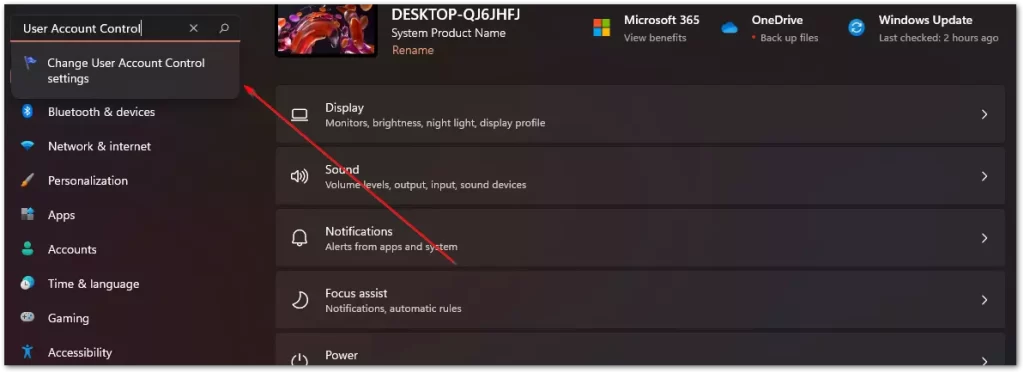
- 一个滑块将显示在你面前,你只需要把它拖到最下面,就可以实现 “永不通知”。
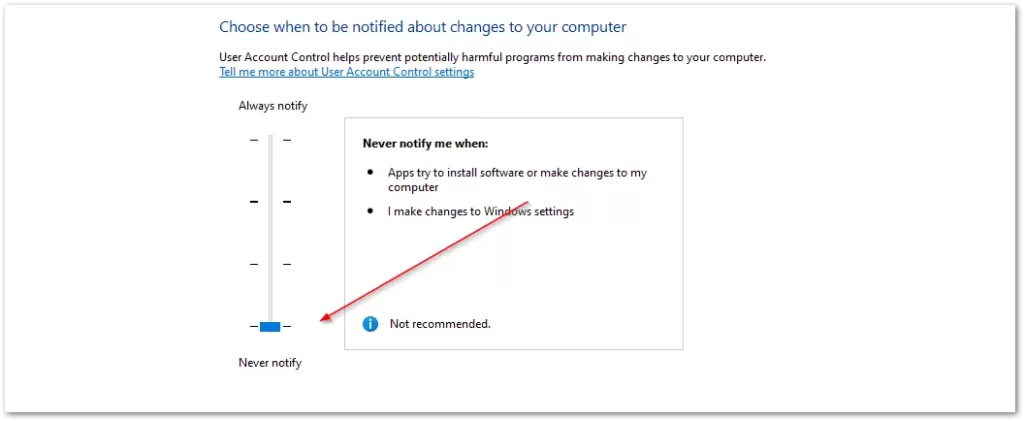
- 之后,点击确定。

这将完全禁用你电脑上的用户账户控制功能。在应用程序对你的系统进行修改之前,Windows将不再通知你并征求你的同意。正如你所看到的,这是很容易做到的。
如何启用用户账户控制
如果你已经禁用了这个功能,或者由于某种原因默认禁用了这个功能,你只需要重复前一个指令的步骤。在第3步,只需将滑块向上拖动到所需的项目。
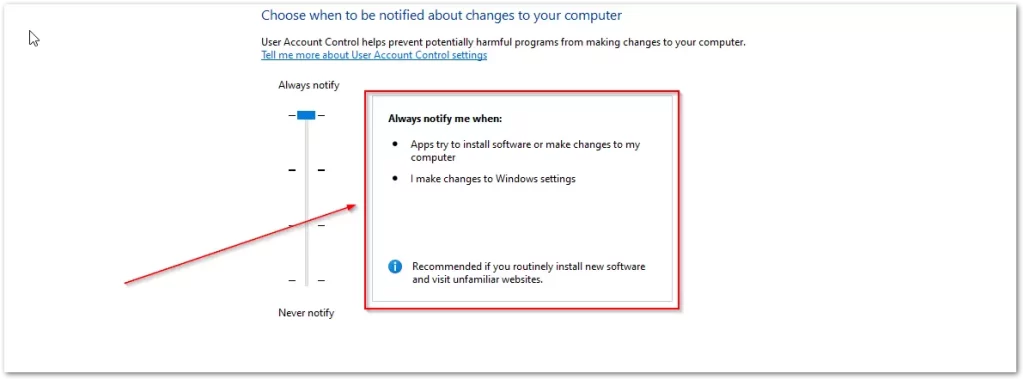
在这里,你可以在窗口的右侧看到在什么条件下会触发通知,并根据你的需要调整它们。









